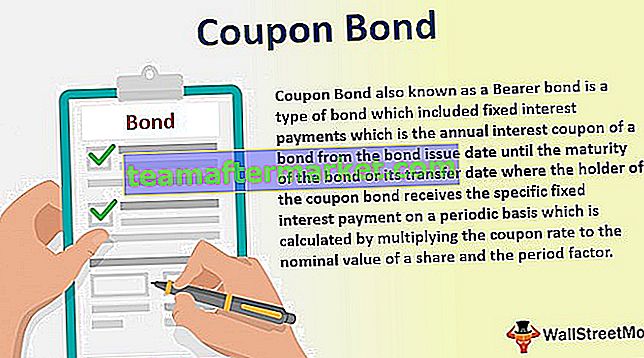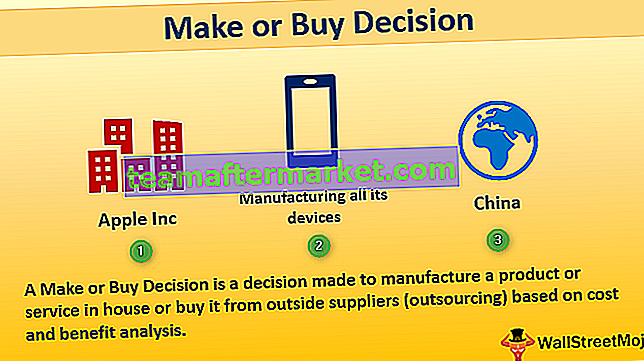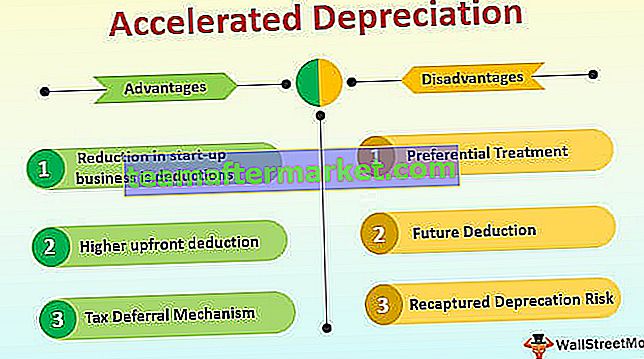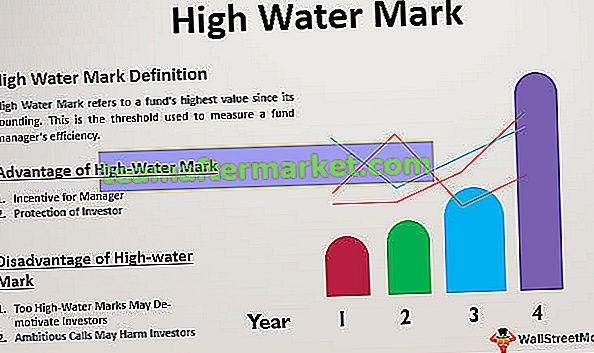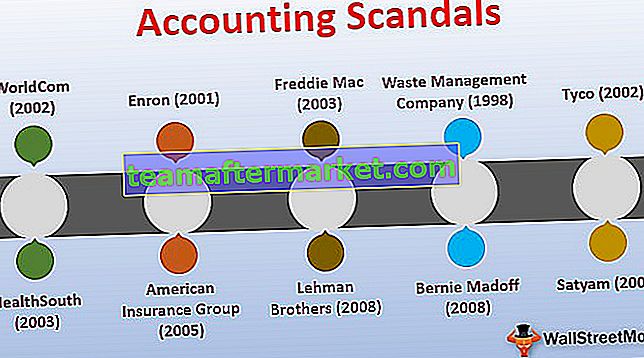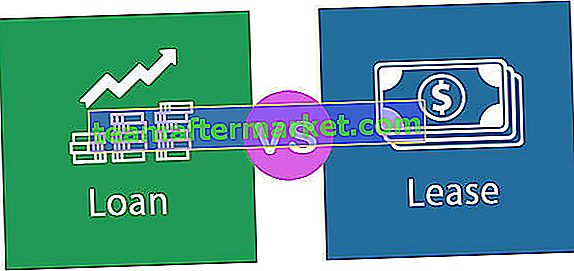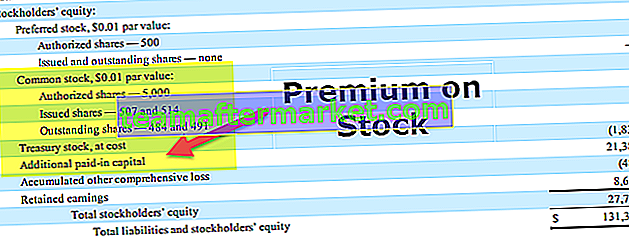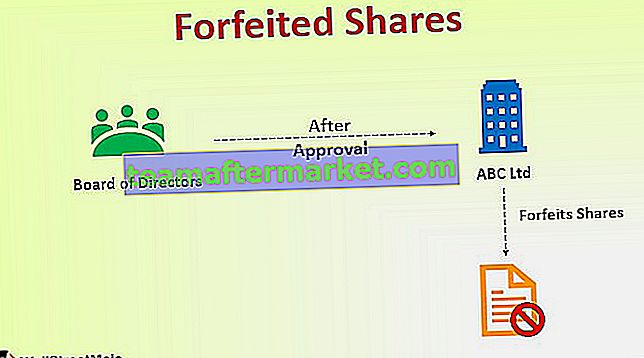Hypothekendarlehens-Rechner in Excel
Der Hypothekenrechner in Excel ist keine integrierte Funktion in Excel, aber wir können unseren eigenen Hypothekenrechner mithilfe einiger Formeln erstellen, um einen Hypothekenrechner zu erstellen und den Tilgungsplan zu berechnen, den wir zum Erstellen unserer Kategoriespalte für alle Kategorien und Daten benötigen eingefügt und dann können wir die Formel für die Hypothekenberechnung in einer Zelle verwenden, jetzt für die Zukunft können wir die Werte ändern und wir haben unseren Hypothekenrechner in Excel.
Formel zur Berechnung der Hypothekenzahlung in Excel
Wie viele andere Excel-Hypothekenrechner haben wir die Formel, um auch den monatlichen EMI-Betrag zu berechnen. Um die monatliche EMI in Excel zu berechnen, haben wir eine eingebaute Funktion namens PMT-Funktion.
Die PMT-Funktion umfasst 3 obligatorische und 2 optionale Parameter.

- Zinssatz : Dies ist nichts anderes als der für das Darlehen geltende Zinssatz. Wenn die Zinsen pro Jahr sind, müssen Sie diese in monatliche Zahlungen umwandeln, indem Sie einfach den Zinssatz durch 12 teilen.
- Nper: Dies ist einfach die Laufzeit des Darlehens. In wie vielen EMIs werden Sie den Kredit abwickeln. Wenn die Darlehenslaufzeit beispielsweise 2 Jahre beträgt, beträgt die Darlehenslaufzeit 24 Monate.
- Pv: Dies ist der Barwert des Darlehensbetrags, den Sie aufnehmen. Einfach das Ausleihgeld dh Leihgabe.
Alle oben genannten drei Parameter sind gut genug, um das monatliche EMI zu berechnen. Darüber hinaus haben wir zwei weitere optionale Parameter.
- [FV]: Dies ist der zukünftige Wert des Darlehens. Wenn Sie diesen Standardwert ignorieren, ist er Null.
- [Typ]: Dies ist nichts anderes als die Frage, ob die Rückzahlung des Kredits am Monatsanfang oder am Monatsende erfolgt. Wenn es am Anfang ist, ist das Argument 1 und wenn die Zahlung am Ende des Monats ist, ist das Argument Null (0). Standardmäßig ist das Argument Null.

Beispiele
Sie können diese Hypothekenrechner-Excel-Vorlage hier herunterladen - Hypothekenrechner-Excel-VorlageHerr A möchte ein Auto kaufen und die Kosten für das Auto betragen Rs 600.000. Er wandte sich an die Bank und die Bank erklärte sich bereit, das Darlehen unter den folgenden Bedingungen zu genehmigen.
- Anzahlung: Rs 150.000
- Leihfrist: 3 Jahre und älter
- Zinssatz: 15% PA.
Jetzt möchte Herr A seine monatlichen Ersparnisse bewerten und über die Möglichkeiten der Kreditaufnahme entscheiden. In Excel mit der PMT-Funktion können wir den EMI berechnen.
- Schritt 1: Geben Sie alle diese Informationen in Excel ein.

- Schritt 2: Öffnen Sie die PMT-Funktion in der B7-Zelle.

- Schritt 3: Das erste, was ist der Zinssatz, also Zinssatz B6 Zelle auswählen. Da der Zinssatz pro Jahr ist, müssen wir ihn in einen Monat umrechnen, indem wir ihn durch 12 teilen.

- Schritt 4: NPER ist die Anzahl der Zahlungen, um das Darlehen zu begleichen. Die Kreditlaufzeit beträgt also 3 Jahre, dh 3 * 12 = 36 Monate.

- Schritt 5: PV ist nichts anderes als ein Darlehensbetrag, den Herr A von der Bank nimmt. Da es sich bei diesem Betrag um eine von der Bank gewährte Gutschrift handelt, müssen wir erwähnen, dass dieser Betrag negativ ist.

- Schritt 6: Schließen Sie die Halterung und drücken Sie die Eingabetaste. Wir haben eine EMI-Zahlung pro Monat.

Um das Darlehen von 450.000 Rs in 3 Jahren zu einem Zinssatz von 15% zu begleichen, muss Herr A 15.599 Rs pro Monat zahlen.
Dinge, an die man sich erinnern sollte
- Sie müssen die einzige orangefarbene Zelle füllen.
- In der Darlehensabschreibungstabelle wird die monatliche Aufteilung des Kapitalbetrags und des Zinsbetrags angezeigt.
- Es zeigt Ihnen auch den zusätzlichen Betrag, den Sie als Prozentsatz bezahlen.